
Rakendusel Microsoft PowerPoint 2013 on täiesti uus ilme: see on puhtam ja sobib ka tahvelarvutitele ja telefonidele, seega saate esitlustega töötada ka nipsates ja koputades. Esinejavaade kohandub automaatselt teie projitseerimissätetega ja saate seda kasutada isegi ühe kuvari korral. Kujundused sisaldavad nüüd variatsioone, mis muudab lihtsamaks ilme viimistlemise teile sobivaks. Kui töötate koos teistega, saate lisada kommentaare küsimuste esitamiseks ja tagasiside saamiseks.
Lisateavet Office 2013 kohta leiate artiklist Mis on uut tarkvarakomplektis Office 2013?.
Näpunäited:
-
Lisateavet PowerPoint 2013 uute funktsioonide kohta leiate koolituskursusest Üleminek versioonile PowerPoint 2013.
-
PowerPointi esitluse loomisest kiirülevaate saamiseks lugege artiklit PowerPoint 2013 esitluse loomise põhitoimingud.
Veel võimalusi alustamiseks
Tühja esitlusega alustamise asemel on rakenduses PowerPoint 2013 rohkem võimalusi: saab kasutada malli, kujundust, viimatist, varasemat või tühja esitlust.
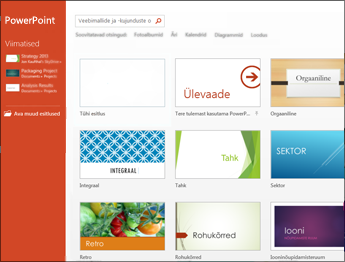
Uued, täiustatud esinejavaate tööriistad
Probleemideta esinejavaade
Esinejavaate abil saate vaadata ekraanilt märkmeid, samas kui kuulajad näevad ainult slaide. Varasemates versioonides oli keeruline mõista, kes nägi mida ja millisel ekraanil. Täiendatud esinejavaates on see mure lahendatud ning töötamine lihtsamaks tehtud.
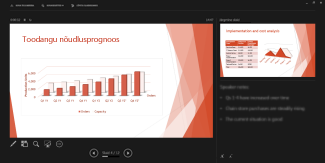
-
Esinejavaate kasutamine ühel ekraanil Esinejavaate jaoks pole enam tarvis mitut ekraani. Nüüd saate esinejavaates harjutada ilma midagi muud arvutiga ühendamata.
-
Slaidi suurendamine Klõpsake suurendusklaasi, et suurendada skeeme, diagramme või mis tahes elemente, mida soovite kuulajatele rõhutada.
-
Slaidile liikumine Esitluse muude slaidide sirvimiseks saate kasutada slaidinavigaatorit.
-
Automaatne häälestus PowerPoint tunneb automaatselt teie arvuti häälestust ning valib esinejavaate jaoks õige ekraani.
Lisateavet leiate teemast esineja vaate kasutamine slaidiseansi edastamiseks .
Laiekraani tugi
Suur osa maailma teleritest ja videotest on läinud laiekraani ja HD-vormingusse ning seega on PowerPoint. Laiekraani eeliste ärakasutamiseks on rakenduses nüüd saadaval ka laiekraanvaade (16:9) ja uued kujundused.
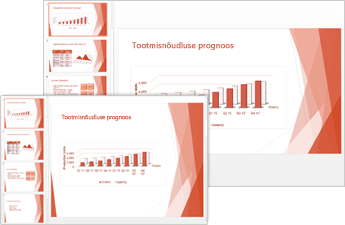
Vt lisaks: Slaidisuuruse muutmine standard- või laiekraansuuruseks
Võrgukoosoleku alustamine PowerPointi kaudu
Nüüd on võimalik mitut moodi anda PowerPointi esitlus veebis ühiskasutusse. Saate välja saata lingi slaididele või alustada täielikku Lynci võrgukoosolekut, mis kuvab slaidkomplekti koos heli ja kiirsõnumitega. Teie kuulajad saavad Lynci või Office'i esitlusteenuse abil teiega kõikjalt ja kõikide seadmete abil ühineda.
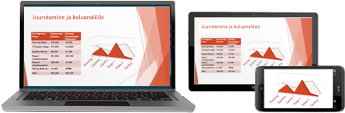
Vt lisaks:
Täiustatud kujundusriistad
Kujunduse variatsioonid
Kujundustel on nüüd mitmeid variatsioone (nt erinevaid värvipalette ja fonte). Lisaks sisaldab PowerPoint 2013 koos standardsuurustega ka uusi laiekraankujundusi. Saate kujunduse ja kujundusevariandi valida avakuval või menüü Kujundus kaudu.
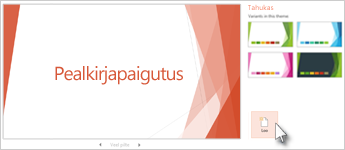
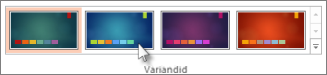
Vt lisaks: Slaididele värvi ja kujunduse rakendamine (kujundus).
Objektide joondamine ja võrdsete vahedega paigutamine
Enam pole vaja silmi pingutada, et objektid saaksid slaididel kenasti joondatud. Nutikad juhikud ilmuvad automaatselt, kui objektid (nt pildid, kujundid jm) on paigutatud sobiva koha lähedusse, samuti annavad nad märku, kui objektide vahed on ühtlased.
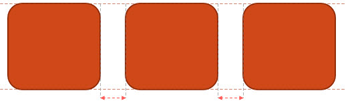
Lisateavet leiate teemast ruudujoontega töötamine ja PowerPointi lisandmoodulite kasutamine
Liikumistee täiustused
Kui loote nüüd liikumistee, näitab PowerPoint teile objekti lõppasukohta. Originaalobjekt jääb paigale ja varikujutis liigub mööda liikumisteed lõpp-punkti.
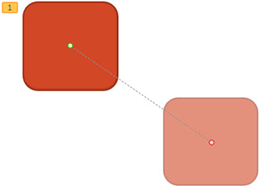
Ühesuguste kujundite ühendamine
Valige slaidil kaks või rohkem ühesugust kujundit ja ühendage need, et luua uusi kujundeid ja ikoone.
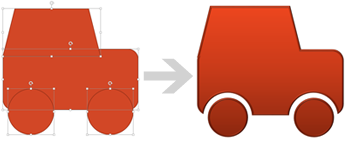
Vt lisaks: Kujundite ühendamine kohandatud kujundite loomiseks.
Täiustatud video ja heli
PowerPoint toetab nüüd rohkem multimeediumivorminguid (nt .mp4 ja .mov koos H.264 ja AAC (Advanced Audio Coding) heliga) ja kõrgema eraldusvõimega sisu. PowerPoint 2013 sisaldab ka rohkem koodekeid, nii et neid pole vaja kindlate failivormingute kasutamiseks eraldi installida.
Muusika esitamiseks samaaegselt teistele slaidiseansi näitamisega kasutage funktsiooni Esita taustal.
Vt lisaks:
Uus pipett värvisobitussüsteemi jaoks
Saate ekraanil olevast objektist täpse värvi jäädvustada ja seejärel selle igale kujundile rakendada. Eyedropper teeb teile sobivat tööd.
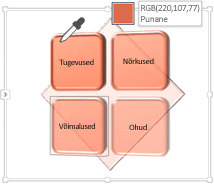
Vt lisaks: Pipeti kasutamine värvuste sobitamiseks slaidil.
PowerPoint puutetundlikel seadmetel
Nüüd on võimalik PowerPointiga suhelda peaaegu kõigis seadmetes, kaasa arvatud opsüsteemiga Windows 8 arvuti. Saate vaadata oma slaide tüüpiliste puutežestide (nipsamine, koputamine, kerimine, suurendamine ja panoraamimine) abil ja esitlust tõepoolest tunnetada.
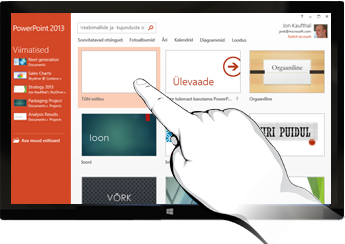
Ühiskasutusse andmine ja salvestamine
Office'i failide ühiskasutusse andmine ja salvestamine pilveteenusesse
Pilv on nagu failitalletus taevas. Pääsete failide juurde igal ajal, kui teil on võrguühendus. Nüüd on teil hõlbus Office’i faile ühiskasutusse anda, kasutades OneDrive'i või oma ettevõtte saiti. Sealt pääsete juurde oma PowerPointi esitlustele ja muudele Office'i failidele. Saate isegi oma kolleegidega üheaegselt sama failiga töötada.
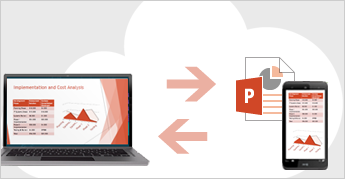
Kommentaarid
Nüüd saate Powerpointis uue kommentaaride paani abil tagasisidet anda. Saate kommentaare ja parandusi kuvada või peita.
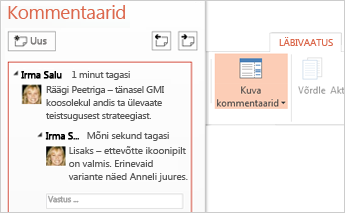
Vt lisaks: Esitluse kommentaaride lisamine, redigeerimine, peitmine või kustutamine
Samas esitluses koos töötamine
Saate koos kolleegidega sama esitlusega töötada, kasutades kas Powerpointi töölaua- või veebiversioone, ja näha kohe üksteise parandusi.










